F5: Können häufig verwendete Ziele registriert werden?
Vorgehensweise: Kurzwahlziele im Adressbuch registrieren
Tippen Sie auf [Bedienerprogramm] und wählen Sie [Adresse/ Box] aus.
Wählen Sie [Scan-/Fax-Adr. registrieren] - [Adressbuch (Öffentlich)] aus.
Wählen Sie den Typ der zu registrierenden Ziele aus und tippen Sie auf [Neu].
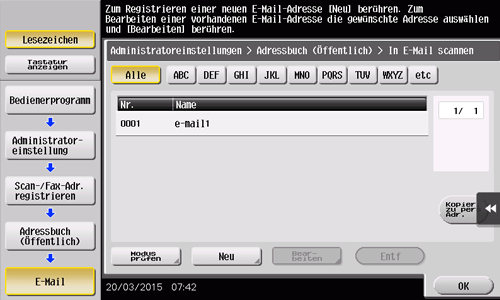
Einstellungen
Beschreibung
[E-Mail]
Registriert E-Mail-Ziele.
[Box]
Registriert eine Box, in der Dateien gespeichert werden sollen.
Sie müssen vorab eine Box erstellen.
Die Festplatte ist in manchen Regionen als Sonderzubehör erhältlich. Zur Verwendung dieser Funktion wird die optionale Festplatte benötigt.
[PC(SMB)]
Registriert einen Computer, an den Dateien gesendet werden sollen.
[FTP]
Registriert den FTP-Server, an den Dateien gesendet werden sollen.
[WebDAV]
Registriert den WebDAV-Server, an den Dateien gesendet werden sollen.
Konfigurieren Sie die entsprechenden Einstellungen und tippen Sie dann auf [OK].
Allgemeine Einstellungen
Beschreibung
[Nr.]
Geben Sie die Registrierungsnummer für ein Kurzwahlziel über die Tastatur ein. Wenn keine Nummer eingegeben wird, wird dem Ziel die kleinste verfügbare Nummer zugewiesen.
[Name]
Geben Sie den Registrierungsnamen für das Kurzwahlziel ein. Es können bis zu 24 Zeichen eingegeben werden.
[Sortierzeichen]
Geben Sie den Namen ein, den Sie registriert haben. Es können bis zu 24 Zeichen eingegeben werden.
Sie können Ziele nach Registrierungsnamen sortieren.
[Index]
Wählen Sie einen Suchtext aus. Ziele werden im Hauptbildschirm des Fax-/Scanmodus nach dem hier angegebenen Index sortiert angezeigt. Geben Sie für häufig verwendete Ziele die Indexzeichen ein und wählen Sie gleichzeitig die Option [Favoriten] aus. Dadurch können Sie das Ziel später viel einfacher finden.
Einstellungen für [E-Mail]
Beschreibung
[E-Mail-Adresse]
Geben Sie die E‑Mail-Adresse des Ziels ein.
Einstellungen für [Box]
Beschreibung
[Box]
Wählen Sie eine Box als Ziel aus.
Einstellungen für [PC (SMB)]
Beschreibung
[Benutzer-ID]
Geben Sie die ID eines Benutzers ein, der die Berechtigung für den Zugriff auf den freigegebenen Ordner auf dem Zielcomputer hat.
[Kennwort]
Geben Sie das Kennwort des Benutzers ein, der die Berechtigung für den Zugriff auf den freigegebenen Ordner auf dem Zielcomputer hat.
[Hostadresse]
Geben Sie den Hostnamen, die IPv4-Adresse oder die IPv6-Adresse als Hostadresse für den Zielcomputer ein.
Wenn Sie die IPv6-Adresse verwenden, drücken Sie auf [EIN] um Direkt-Hosting zu aktivieren.
[Dateipfad]
Geben Sie den Namen des freigegebenen Ordners ein.
Einstellungen für [FTP]
Beschreibung
[Hostadresse]
Geben Sie den Hostnamen, die IPv4-Adresse oder die IPv6-Adresse als Host-Adresse für den FTP-Zielserver ein.
Bevor Sie den Hostnamen eintragen, vergewissern Sie sich, dass die DNS-Einstellungen korrekt angegeben sind.
[Dateipfad]
Geben Sie den Zieldateipfad ein.
[Benutzer-ID]
Geben Sie die Benutzer-ID für die Anmeldung am FTP-Server des Ziels ein.
[Kennwort]
Geben Sie das Kennwort für die Anmeldung am FTP-Server des Ziels ein.
[Anonym]
Tippen Sie auf [EIN], wenn zur Anmeldung am FTP-Server keine Benutzer-ID erforderlich ist.
[PASV-Modus]
Wählen Sie aus, ob der PASV-Modus verwendet werden soll.
[Proxy]
Wählen Sie aus, ob ein Proxyserver verwendet werden soll.
[Anschlussnummer]
Geben Sie eine Portnummer ein.
Einstellungen für [WebDAV]
Beschreibung
[Benutzer-ID]
Geben Sie die Benutzer-ID für die Anmeldung am WebDAV-Server des Ziels ein.
[Kennwort]
Geben Sie das Kennwort für die Anmeldung am WebDAV-Server des Ziels ein.
[Hostadresse]
Geben Sie den Hostnamen, die IPv4-Adresse oder die IPv6-Adresse als Hostadresse für den WebDAV-Zielserver ein.
Bevor Sie den Hostnamen eintragen, vergewissern Sie sich, dass die DNS-Einstellungen korrekt angegeben sind.
[Dateipfad]
Geben Sie den Zieldateipfad ein.
[Proxy]
Wählen Sie aus, ob ein Proxyserver verwendet werden soll.
[SSL-Einstell.]
Wählen Sie aus, ob SSL verwendet werden soll.
[Anschlussnummer]
Geben Sie eine Portnummer ein.
 Reference
Reference Ausführliche Informationen über die Vorgehensweise bei der Registrierung von Kurzwahlzielen finden Sie unter [Registrieren häufig verwendeter Ziele (Adressbuch)] .
Ausführliche Informationen über die Vorgehensweise bei der Registrierung von Kurzwahlzielen finden Sie unter [Registrieren häufig verwendeter Ziele (Adressbuch)] .
Vorgehensweise: Gruppe registrieren
Tippen Sie auf [Bedienerprogramm] und wählen Sie [Adresse/ Box] aus.
Wählen Sie [Scan-/Fax-Adr. registrieren] - [Gruppe] aus.
Tippen Sie auf [Neu].
Konfigurieren Sie die einzelnen Einstellungen für das Gruppenziel und klicken Sie dann auf [OK].
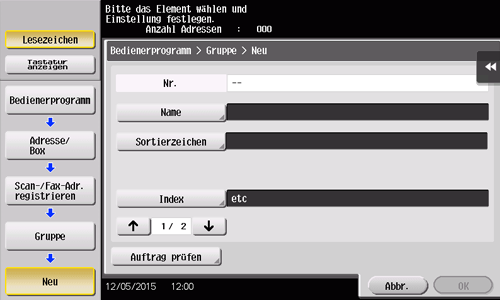
Einstellungen
Beschreibung
[Name]
Geben Sie den Registrierungsnamen für das Gruppenziel ein. Es können bis zu 24 Zeichen eingegeben werden.
[Sortierzeichen]
Geben Sie den Namen ein, den Sie registriert haben. Es können bis zu 24 Zeichen eingegeben werden.
Sie können Ziele nach Registrierungsnamen sortieren.
[Index]
Wählen Sie einen Suchtext aus. Gruppenziele werden im Hauptbildschirm des Scan-/Faxmodus nach dem hier angegebenen Index sortiert angezeigt. Geben Sie für eine häufig verwendete Gruppe die Indexzeichen ein und wählen Sie gleichzeitig die Option [Favoriten] aus. Dadurch können Sie das Ziel später viel einfacher finden.
[Ziel auswählen]
Wählen Sie die Adressen, die in der Gruppe registriert werden sollen, aus den bereits registrierten Kurzwahlzielen aus. Sie können bis zu 500 Ziele auswählen.
[Zielliste]
Sie können eine Liste der Kurzwahlziele anzeigen, die in einer Gruppe registriert sind.